首先彻底退出浏览器进程,再通过任务管理器结束所有Chrome进程,随后手动删除系统中的缓存文件夹并重置实验性功能与硬件加速,最后执行完整浏览器重置以恢复默认设置,逐步排查深层问题。
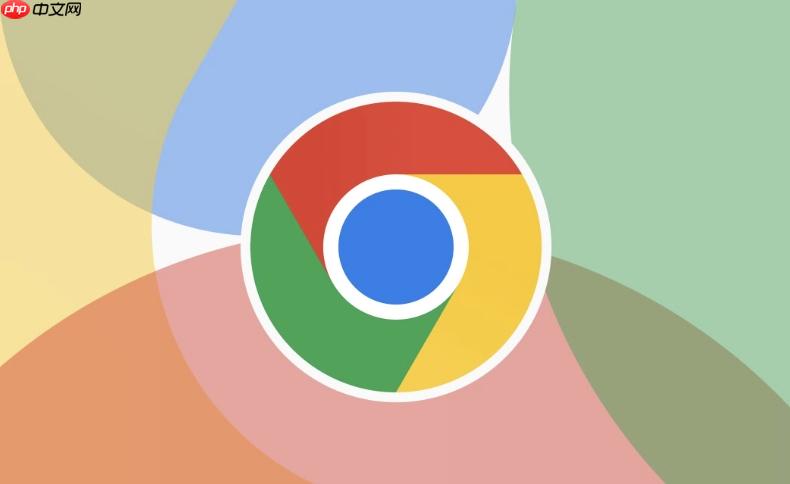
如果清理谷歌浏览器缓存后问题依然存在,说明常规操作未能触及根本原因。这时候需要从更深层的配置和系统级设置入手,逐一排查并优化缓存管理策略。
检查是否彻底关闭了浏览器
很多用户在清理缓存时没有完全退出浏览器进程,导致部分数据仍被占用,无法清除干净。
- 在macOS上,除了点击窗口左上角的红叉,还需右键点击程序坞中的Chrome图标,选择“退出”
- 在Windows上,可通过任务管理器查找所有chrome.exe进程,并全部结束
- 重启后再尝试使用快捷键 Ctrl+Shift+Delete(Windows)或 Command+Shift+Delete(Mac)打开清除面板
手动删除本地缓存文件夹
当界面操作无效时,直接删除存储在硬盘上的缓存文件是最有效的方式。

网趣购物系统静态版支持网站一键静态生成,采用动态进度条模式生成静态,生成过程更加清晰明确,商品管理上增加淘宝数据包导入功能,与淘宝数据同步更新!采用领先的AJAX+XML相融技术,速度更快更高效!系统进行了大量的实用性更新,如优化核心算法、增加商品图片批量上传、谷歌地图浏览插入等,静态版独特的生成算法技术使静态生成过程可随意掌控,从而可以大大减轻服务器的负担,结合多种强大的SEO优化方式于一体,使
- 关闭Chrome浏览器
- 进入系统对应路径:
- Windows: C:\Users\你的用户名\AppData\Local\Google\Chrome\User Data\Default\Cache
- macOS: ~/Library/Caches/Google/Chrome/Default/Cache
- Linux: ~/.cache/google-chrome/Default/Cache
- 将Cache文件夹重命名为Cache.old或直接移至回收站
- 重新启动Chrome,它会自动创建新的缓存目录
重置实验性功能与硬件加速设置
某些开启的实验性功能或图形渲染设置可能干扰缓存的正常读写。
- 在地址栏输入 chrome://flags 并回车
- 点击页面顶部的“全部重置”按钮,恢复所有实验功能为默认状态
- 前往 chrome://settings/system,关闭“使用硬件加速模式”
- 根据提示重启浏览器,观察问题是否解决
执行完整浏览器重置
若上述方法均无效,最后一步是将Chrome恢复到初始状态,这能清除所有潜在冲突的配置。
基本上就这些。关键在于一步步排除可能性,从简单操作到深度干预。日常可以定期清理特定网站的数据,避免积累过多临时文件影响性能。





























